Facebook Videosunu iPhone'a Kaydetme: Yöntemleri Öğrenin
Yayınlanan: 2022-11-09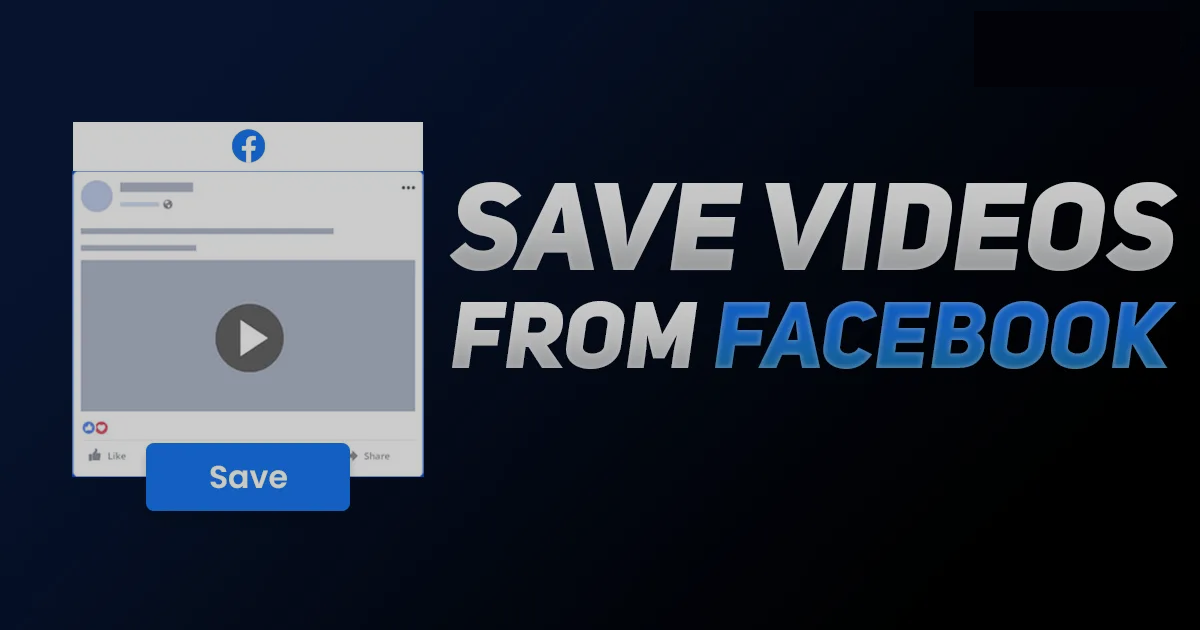
Çoğu zaman Facebook profilinizde herhangi bir amaç veya sebep olmadan gezindiğinizde, günlük yaşamınızda ne kadar bağımlılık ve zorlayıcı hale geldiğini fark edebilirsiniz. Bu nedenle, doğrudan FB video kaydetme veya indirme işlemine geçmeden önce en sevdiğiniz Facebook videolarından herhangi birini daha sonra veya çevrimdışı izlemek için kaydetmek istiyorsanız, neden Facebook Video'yu iPhone'a Kaydetmeniz gerektiğine hızlıca bir göz atalım.
- İnternet olmadan istediğiniz zaman, istediğiniz yerde, herhangi bir cihazda FB indirmelerinin keyfini çıkarın.
- Platformdan ayrılmadan önce FB videolarının yedeğini alın.
- Kişisel veya profesyonel amaçlar için indirilen videoya bakın.
- Videodan gelecekteki video yapım süreçleri için ilham ve fikir alın.
- İndirilenler kolayca paylaşılabilir ve seçtiğiniz herhangi bir cihaza aktarılabilir.
- İndirmeleri tekrar tekrar izlemek, internet masraflarından tasarruf etmek için uygun maliyetlidir.
- Herhangi bir kısıtlama olmaksızın sınırsız video indirin.
Facebook v ideo'yu daha sonra izlemek üzere iPhone'a nasıl kaydedebileceğinizi öğrenelim.
İçindekiler
Facebook Videosunu Yerleşik Ekran Kayıt Seçeneği ile iPhone'a Nasıl Kaydedebilirsiniz?
iPhone'unuzu kullanırken, bir Facebook videosu indirme seçeneği arıyorsanız, iPhone'un yerleşik ekran kaydı özelliğiyle bunu kolayca yapabilirsiniz. Herhangi bir ayrı yazılıma bağlı kalmadan, favori Facebook videolarınızı birkaç tıklamayla iPhone'unuza kaydedebilirsiniz. İşte, adımlara gidiyorsunuz.
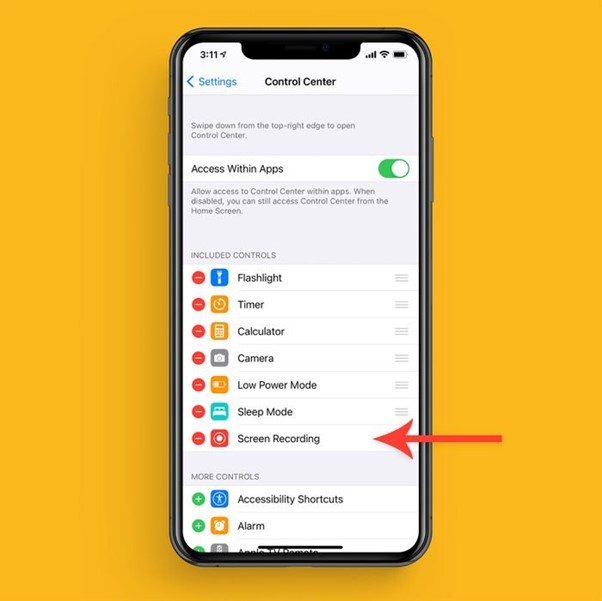
Yapılacak Adımlar
iPhone'unuzu açtıktan sonra, "Kontrol Merkezi" menüsüne ulaşmak için telefon ekranınızı yukarı (iPhone 8 veya daha eskisi) veya aşağı (iPhone 10 veya üstü) kaydırın.
Bir daire içinde üç nokta bulunan “Ekran Kaydı” seçeneğini bulun. Bu adımlarla Ekran kaydı işaretini bulamıyorsanız, ekran kaydı seçeneğine ulaşmak için sonraki adımı izleyin.
“Ayarlar” > ardından “Kontrol Merkezi” > ardından “Kontrolleri Özelleştir” > ardından “Daha Fazla Kontrol Menüsü”ne gidin ve “Ekran Kaydı” seçeneğine ulaşmak için kaydırın. Artık yeşil renkli “+” seçeneğini seçerken “Kontrol Merkezi” menüsüne “Ekran Kaydı” seçeneğini ekleyebilirsiniz. Öte yandan kırmızı renkli “-” seçeneğine tıklayarak “Kontrol Merkezi” Menüsünden ekran kayıt seçeneğini geri çekebilirsiniz.
“Kontrol Merkezi” menüsüne “Ekran Kaydı” seçeneğini ekledikten sonra “Kontrol Merkezi” menüsünü açmak için iPhone'unuzun sürümüne bağlı olarak iPhone ekranınızı yukarı veya aşağı kaydırmanız gerekir.
Ardından, “Kaydet” seçeneğine tıklarken üç saniye bekleyin, sol üst köşedeki saat “Kırmızı” olacaktır. Eski iPhone modelinde, ekranın üst kısmında saat yerine kırmızı renkli bir çubuk gösterilecektir.
Ekran kaydını başlatmak için ekrana dokunarak “Kontrol Merkezi”nden çıkmalısınız. Herhangi bir Facebook videosunun iPhone ekranınız sesli olarak kaydedilecektir.
Kaydınızı durdurmak için kırmızı saate veya kırmızı çubuğa tıklayabilir ve “Durdur” seçeneğini seçebilirsiniz. Ayrıca kayıt işlemini durdurmak için “Kontrol Merkezi”nde tekrar “Kaydet” seçeneğine tıklayabilirsiniz.
Çevrimiçi Araç FBDownloader.app ile Facebook Videosunu iPhone'a Nasıl Kaydedebilirsiniz?
Facebook video kaydetme seçeneği size daha sonra izleme olanağı sağladığında, iPhone ve Android'in ekran kaydı özelliği, Facebook izleme deneyiminizi çevrimiçi bağımlılıktan kurtarır. Burada, çevrimiçi FBDownloader.app ile, üç adımlı basit bir indirme işlemiyle herhangi bir platformda ve herhangi bir cihazda bir Facebook videosu indirebilirsiniz.
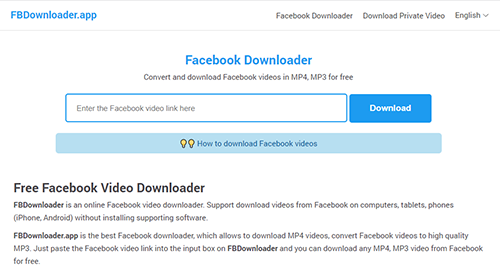
Adım 1: Facebook resmi web sitesini ziyaret ederken, telefonunuzda Facebook uygulamasını açmalısınız. Ardından, indirilecek Facebook videosunu arayın.
Adım 2: Seçtiğiniz videonun altındaki “Paylaş” seçeneğini bulun ve seçeneği seçin. Ardından “Bağlantıyı Kopyala” seçeneğini tıklayın.
Adım 3: FBDownloader.app'i ziyaret ederken, kopyalanan bağlantıyı giriş çubuğuna yapıştırmanız ve “İndir” seçeneğine tıklamanız gerekir. Ardından, Mp4 veya Mp3 video dosyası formatını seçin, tekrar “İndir” veya “Render” seçeneğine tıklayın ve cihazınızda indirme işlemini tamamlamak için bir süre bekleyin.

FB Videolarını İndirirken Dikkat Etmeniz Gereken En Önemli Kriterler Nelerdir?
Bir Facebook videosunu birden çok platformda kaydetmenin veya indirmenin kolay yöntemini bilerek, indirme veya çevrimdışı izleme deneyiminizi geliştirmek için önceden birkaç şeyi bilmelisiniz.
- Telefonunuzun depolama alanından tasarruf etmek için FB indirmelerinizi bilgisayarda yapmak en iyisidir.
- Gelecekte kullanmak üzere FB indirmelerinizin ses ve video kalitesi konusunda dikkatli olmanız gerekir.
- Herhangi bir yararlı FB videosunu ticari rahatsızlıklar olmadan kaydetmek daha iyidir.
- Otomatik indirme seçeneğini keşfetmek, en sevdiklerinizden hiçbirini kaçırmamanız için uygun olabilir.
Bu nedenle, gereksinimlerinize ve spesifikasyonlarınıza bağlı olarak FB indirmelerinizde yukarıda belirtilen tüm bu parametreleri keşfetmek istiyorsanız, StreamFab Hepsi Bir Arada indirici bunun için tek duraklı bir çözümdür. Masaüstü (Windows/Mac) kaydetme seçeneğinden, ses-video kalitesi seçim seçeneğiyle reklamsız indirmelere kadar, StreamFab indirici ile tüm özelleştirilebilir özellikleri deneyimleyebilirsiniz.
Facebook Video ideo'yu StreamFab Hepsi Bir Arada İndirici ile Windows/Mac PC'de Nasıl Kaydedebilirsiniz?
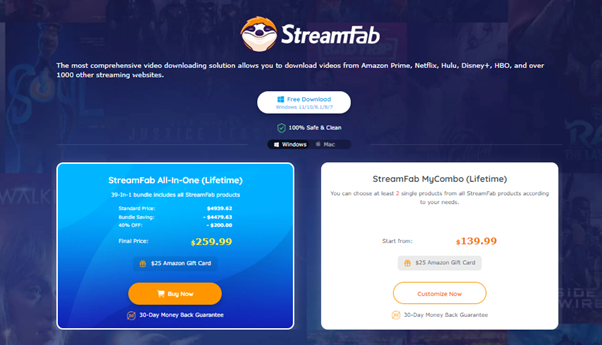
Özel gereksinimlerinizi karşılamak için yüksek kaliteli Facebook indirmelerine sahip olmak istiyorsanız, bu video indirici şüphesiz size en üst düzeyde özelleştirme ile memnuniyet verecektir. DVDFab'ın bir alt markası olan StreamFab'dır. StreamFab indirici, tüm Facebook indirme kriterlerini karşılarken, sınırsız Facebook videolarını çevrimdışı izlemenizde size maksimum esneklik sağlar.
Özellikler
- 720p/1080p çözünürlük ve EAC3 5.1/ AC3 5.1/ AAC 2.0 ses kalitesiyle reklamsız FB videosu elde edin.
- İndirmelerinizi tüm cihazlarla paylaşmak için Mp4 veya MKV formatında kaydedin.
- Tek seferde sınırsız video kaydedin.
- Varsa videoların altyazılarını ve meta verilerini kaydedin.
- Planlanmış videoları otomatik olarak indirin.
- Blu-ray formatı dönüştürme mümkündür.
Fiyat
42'si bir arada StreamFab ürünleri ve 30 günlük para iade politikasıyla 259,99 ABD dolarından tek seferlik paket abonelik planını alın.
Adımları İndirme
1. Adım: Kuruluma başlayın
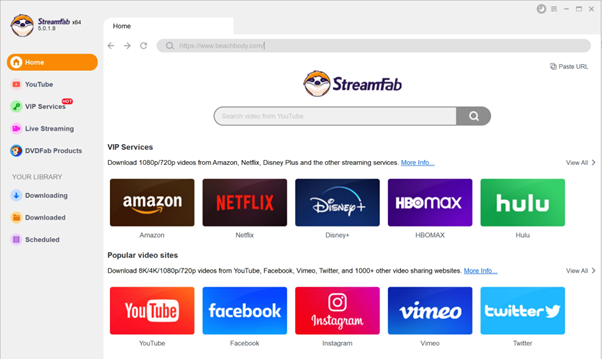
Yazılımı Windows veya Mac PC'nize başarıyla yükledikten sonra soldaki YouTube Hizmet Sekmesine geçmeniz gerekir.
2. Adım: Facebook Videosunun Seçimi
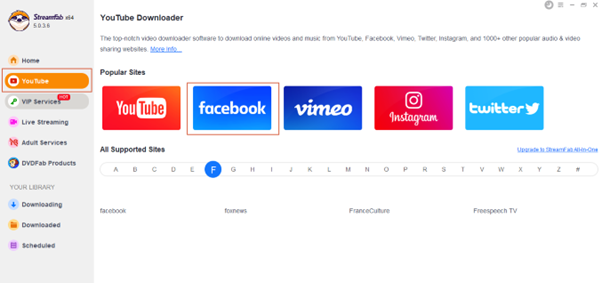
YouTube akış hizmeti sekmesinden Facebook web sitesini seçin. Facebook hesabınıza giriş yaptıktan sonra, indirmek için favori FB videonuzu seçin.
3. Adım: Oynat ve Özelleştirme
Seçtiğiniz videoyu oynatmaya başlayın ve ses parçasını, video çözünürlüğünü, biçimi vb. seçerek çıktı dosyanızı özelleştirin.
4. Adım: İndirmeyi Bitirin
Kişiselleştirme işleminizi tamamladıktan sonra indirme işlemini sonlandırmak için “Şimdi İndir” seçeneğine tıklamanız gerekmektedir.
SSS
S: 2022'ye kadar kaç aylık aktif Facebook kullanıcısı var?
C: 2022 yılına kadar aylık 2.934 milyar aktif kullanıcıya sahip olan Facebook, dünyanın en aktif sosyal medya platformu olarak 1. sırada yer alıyor.
S: Facebook platformuna erişmek için herhangi bir yaş sınırı var mı?
C: Facebook'u kullanmak için uygun yaş 13 ve üzeridir.
S: Facebook'ta FB Videoları Nasıl İndirilir?
C: Daha sonra izleyebilmeniz için Facebook videosunu Facebook platformuna kaydetmenin bir yolu var. Facebook videolarını Facebook'ta nasıl kaydedeceğimizi görelim.
Yapılacak Adımlar
Adım 1: Daha sonra izlemek üzere kaydetmek üzere Facebook videosunu seçin. Ardından, “Diğer simge”/ “üç yatay nokta” işaretini seçmek için seçtiğiniz videonun sağ üst köşesine gidin.
Adım 2: “Videoyu Kaydet”i seçin. Kaydedilen tüm videoları tek bir yerde alacaksınız. Bunlardan herhangi birini bilgisayarınızda izlemek için en üstteki “Menü” seçeneğine gidin, “İzle” seçeneğini seçin > “Videoları Seç”. Telefonunuzda “Hamburger Menüsü” > “Kayıtlı”yı seçin.
Son Besleme
Facebook videosunu iPhone'a veya diğer platformlara kaydetme seçeneklerini bilmek istediğinizde, bu makalenin çoklu indirme yolları ve adımları, spesifikasyonla gereksinimlerinizi karşılayacaktır. Ancak, FB indirmelerinizden en iyi şekilde yararlanmak için birçok indiricinin, özellikle StreamFab Hepsi Bir Arada İndiricinin benzersiz indirme esnekliğini denemelisiniz.
Devamını oku: 2022'de Android Cihazlar İçin En İyi 10 Ücretsiz Video İndirici Uygulaması
Bize ulaşın, ThimPress:
Web sitesi : https://thimpress.com/
Hayran sayfası : https://www.facebook.com/ThimPress
Youtube : https://www.youtube.com/c/ThimPressDesign
Twitter : https://twitter.com/thimpress
